Revit下载免费正版与安装教程(含常见问题)

Revit 是 Autodesk 出品的一款面向建筑信息模型(BIM)的专业软件,广泛用于建筑设计、结构与机电(MEP)协同、施工模拟与项目交付。由于其功能强大且更新频繁,许多用户想要获取“正版免费”的 Revit。这里将从合法途径获取免费正版(试用版、教育版等)、下载与安装的详细步骤、激活与常见问题排查、性能与使用建议等方面,提供一篇全面的中文教程与 FAQ,帮助你安全、合规地安装和使用 Revit。
一、什么是“免费正版”?合法途径有哪些?
首先必须强调:破解、序列号共享、来历不明的激活工具虽能短期获取软件,但存在法律风险与安全隐患(含植入木马、后门、勒索软件等),不建议使用。合规、安全的“免费正版”途径主要有:
- 官方免费试用(Trial):Autodesk 官网通常提供 30 天或 30 天+的试用期,可用于评估软件功能。
- Autodesk 教育版(Education):学生、教师和教育机构可申请免费教育授权(有效期通常为 1 年或 3 年,需验证身份),用于学习和非商业用途。
- Revit Viewer / Autodesk Viewer:用于查看模型,不具备完整编辑功能,但对查看与评审很有用。
- 某些公司或机构提供的企业授权(非免费),由 IT 管理员统一部署与分发。
二、下载前的准备(系统与硬件要求)
在下载之前,先确认你的电脑能否胜任 Revit:
- 操作系统:Windows 10 / 11(64-bit)为主,具体版本请参考 Autodesk 官方的系统要求页面(不同 Revit 年份要求不同)。
- 处理器(CPU):推荐多核高主频处理器,如 Intel i7 或 AMD Ryzen 7 以上。
- 内存(RAM):最少 8GB,推荐 16GB-32GB;大型项目建议 32GB 或更高。
- 硬盘:推荐 SSD(NVMe 更佳),安装与项目文件建议至少 50-100GB 可用空间。
- 显卡(GPU):支持 DirectX 11 的专业 CAD 显卡(NVIDIA Quadro / AMD Radeon Pro)或高端游戏显卡;驱动需为厂商推荐的“CAD 驱动”或最新稳定驱动。
- 分辨率:推荐 1920x1080 或更高。
- 其他:稳定网络(用于激活与云服务)、管理员权限安装软件、最新的 Windows 更新。
三、如何合法下载 Revit(官方详细步骤)
A. 获取试用版(适合评估)
1. 访问 Autodesk 官方网站(www.autodesk.com)。
2. 搜索“Revit”并进入产品页面,点击“试用”或“免费试用”按钮。
3. 创建或登录 Autodesk ID(需要邮箱)。
4. 选择版本(例如 Revit 2025、2024 等)、语言与操作系统,点击下载。
5. 下载会提供网络安装器或离线安装包(根据文件大小与网络选择)。
6. 下载完成后,运行安装程序并按步骤安装(见下文安装步骤)。
B. 获取教育版(适合学生/教师)
1. 访问 Autodesk 教育社区(education.autodesk.com)。
2. 注册或登录并填写个人资料,按要求上传在校证明(学校邮箱、学生证、在读证明等)。
3. 通过审核后,在“我的产品与凭证”中找到 Revit,并选择“下载”。
4. 下载并安装,注意教育版需要使用与你的教育账户关联的 Autodesk ID 登录以激活。教育版通常不能用于商业项目(遵守许可条款)。
C. 获取企业或工作单位授权
- 企业一般会由 IT 管理员通过 Autodesk Account 创建部署包或使用“部署(Deployment)”功能进行网络安装,管理员会提供安装指南与许可证类型(单用户/多用户/Named User)。
- 若公司使用集中式许可,按照 IT 指定的方法激活(通常是使用 Autodesk ID 登录或网络许可服务)。
四、Revit 安装步骤(逐步详解)
1. 解压或运行下载的安装程序(.exe 或 .msi)。建议右键“以管理员身份运行”。
2. 安装前关闭杀毒软件或设置例外(某些杀毒软件会干扰安装),并关闭其他大型应用程序。
3. 选择“安装”或“自定义安装”(自定义可选择组件、Language Packs、ADOX、Dynamo 等)。
4. 阅读并接受许可协议,选择安装目录(默认即可,若需多盘安装,请保证系统盘留有充足空间)。
5. 安装程序会自动安装所需的前置组件(如 Microsoft Visual C++ 运行库、.NET 框架等),这一步可能需要重启。
6. 安装完成后,运行 Revit。首次运行会要求登录 Autodesk ID,使用你注册或教育账户登录以激活许可。
7. 若你使用企业部署或网络许可,按照管理员指示输入许可信息或连接许可服务器。
五、激活与许可证管理
- 单用户(Named User)模式:使用 Autodesk ID 登录并绑定许可证。
- 多用户(已过渡为云授权或企业集合授权):利用管理员分配的权限访问软件。
- 如果登录激活失败:检查网络连接、防火墙或代理设置,确保能够访问 Autodesk 的授权服务器(或者使用公司内部许可服务器时需确保 VPN 已连接或局域网可达)。
- 注销与转移:在新电脑上使用 Revit 时,先在旧电脑注销 Autodesk ID(或在 Autodesk Account 中管理设备)。
六、安装后常见问题与解决办法(FAQ)
Q1:安装卡在“正在安装组件”或“安装失败”怎么办?
- 检查系统权限:以管理员权限运行安装。
- 关闭防病毒软件或将安装目录加入白名单。
- 手动安装缺失的前置组件(如 Visual C++ Redistributable、.NET),可在微软官网下载安装。
- 清理临时文件夹(%temp%)、重启后再次尝试。
Q2:启动时崩溃或显示显卡相关错误?
- 更新显卡驱动到厂商推荐的稳定版本。
- 在 Revit 启动时按住 Ctrl 键可强制使用软件光栅(软件渲染)以排除 GPU 问题。
- 在 Revit 的“选项”中关闭硬件加速或在注册表中禁用 RvtGraphics(备份注册表后操作)。
Q3:无法登录/激活提示“License not found”或“Server not found”?
- 检查网络,尤其是公司环境下的代理或 VPN 是否影响访问 Autodesk 授权服务器。
- 在 Autodesk Account 中确认许可证状态,若教育版请确认账号通过了审核。
- 退出 Revit,删除本机的旧缓存许可文件夹(例如 C:\ProgramData\Autodesk\AdskLicensing*,注意备份),然后重启并登录。
Q4:打开某个项目会崩溃或非常慢?
- 使用“审计(Audit)”打开并修复模型(在打开文件对话框勾选 Audit)。
- 通过“Purge Unused”清理未使用的族与材料。
- 将模型切割为工作集(Worksets)或使用链接来分割大型模型。
- 检查是否有损坏的族或视图,尝试迁移文件到新项目模板中。
Q5:教育版能否用于商业项目?
- 不能。教育版许可条款通常规定仅限学习和教学用途,商业使用可能导致法律风险和许可被撤销,并且有时导出的文件带有“教育用途”水印。务必遵守许可条款。
七、性能优化与使用技巧
- 硬件升级:优先升级内存与更快的 SSD,其次关注单核高主频 CPU(Revit 对单线程性能也有要求)。
- 模型管理:合理分割模型(Link 与 Worksets)、使用“复制/绑定视图”避免
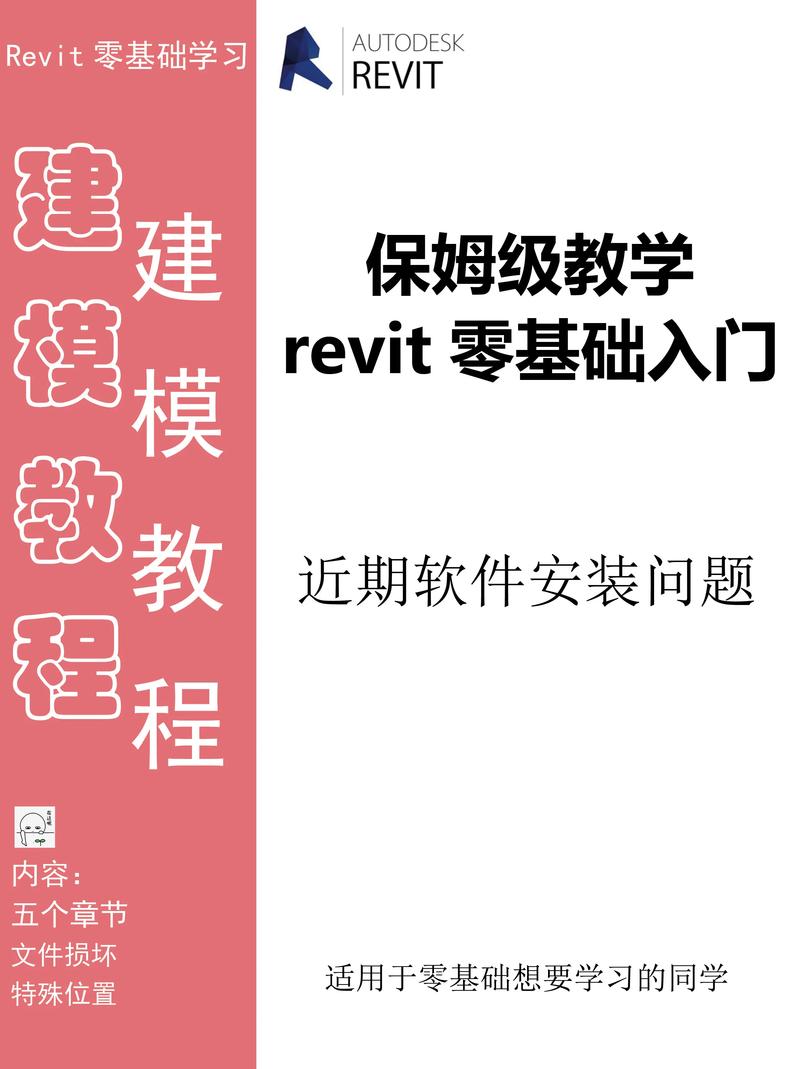
BIM技术是未来的趋势,学习、了解掌握更多BIM前言技术是大势所趋,欢迎更多BIMer加入BIM中文网大家庭(http://www.wanbim.com),一起共同探讨学习BIM技术,了解BIM应用!
相关培训